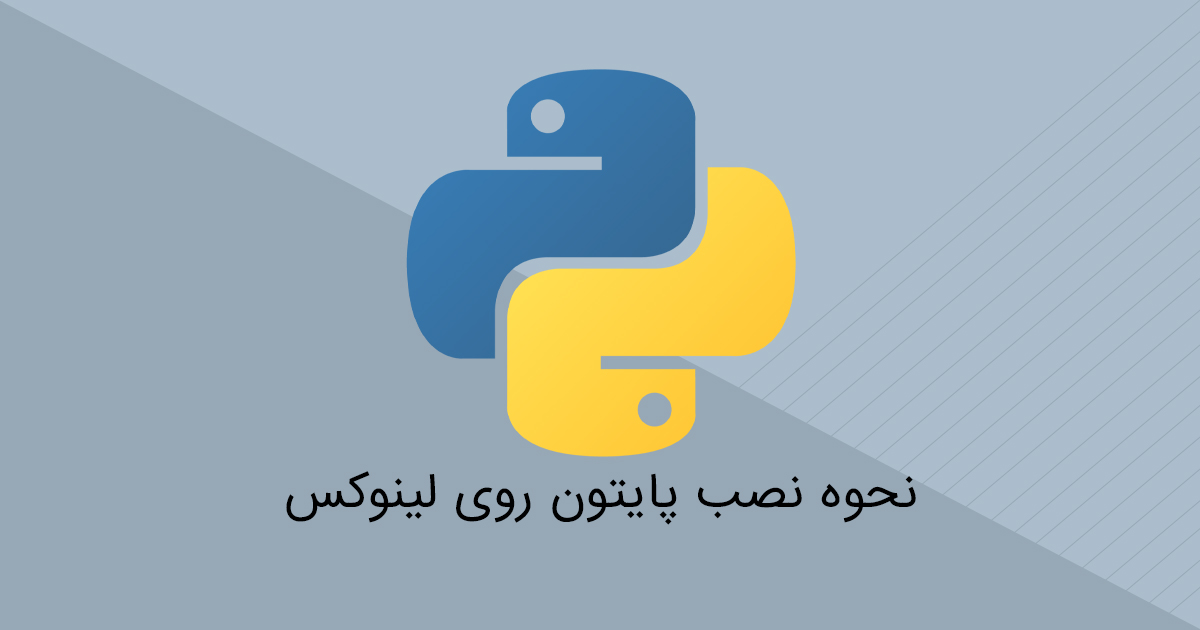مقدمه ای بر نحوه نصب پایتون روی لینوکس
تا به حال نام برنامهنویسی پایتون به گوشتان خورده است؟ چقدر با این زبان برنامهنویسی و ویژگیهای آن آشنایی دارید؟ شما برنامهنویس مبتدی هستید یا حرفهای؟
از زبانهای برنامهنویسی مطرح بین برنامهنویسان که روز بهروز بر محبوبیت آن افزوده میشود، پایتون است. پایتون یک زبان برنامهنویسی پرکاربرد و سطح بالا است که در رشتههای مختلف مورد استفاده قرار میگیرد. برنامه پایتون را میتوان در سیستم عاملهای مختلفی چون ویندوز، مک و … نصب کرد.
چه برنامهنویس مبتدی باشید چه حرفهای، قطعا دوست دارید برنامه پایتون را در سیستم عامل محبوب و پرکاربردی نصب کنید که هرگز به مشکل برنخورید. سیستم عامل لینوکس یک سیستم عامل قدرتمند است که به صورت متن باز و رایگان ارائه میشود.
چنانچه شما نیز قصد دارید برنامه پایتون روی لینوکس را نصب کنید، تا پایان این نوشتار با ما در مرکز داده پیشتاز همراه باشید و مراحل را دنبال کنید و در کمترین زمان شروع به کدنویسی کنید.
پیش نیاز نصب پایتون روی لینوکس
اولین قدم برای تبدیل شدن به پایتونیر یا پایتونیستا، اگر کاربر لینوکس هستید، دانستن پاسخ این سؤال است که «چگونه پایتون روی لینوکس را نصب کنیم و با آن تعامل داشته باشیم؟»
برای نصب هر برنامهای روی یک سیستم عامل خاص حتما پیشنیازهایی وجود دارد که باید رعایت شوند تا برنامه به درستی نصب گردد. قبل از این که بدانید چگونه پایتون را روی لینوکس نصب کنید، به پیشنیازهای خاصی نیاز دارید. در ادامه به پیشنیازهای لازم برای نصب پایتون روی لینوکس اشاره میکنیم پس ما را همراهی کنید.
- رایانهای که بر روی سیستم عامل Debian / Fedora با حداقل 2 گیگابایت رم (ترجیحا 4 گیگابایت) و 5 گیگابایت فضای دیسک (هارد یا حافظه ثانویه) کار میکند.
- برای نصب پایتون روی لینوکس به دسترسی sudo در سیستم نیاز دارید.، اما دستور sudo دقیقا چه کاری انجام میدهد؟
دستور sudo: این دستور به شما اجازه میدهد تا به طور موقت حساب کاربری فعلی خود را ارتقا دهید تا از امتیازات روت (Root) برخوردار شوید.
چگونه نسخه پایتون را در لینوکس بررسی کنیم؟
پایتون و مفسر آن روی اکثر توزیعهای لینوکس مانند دبیان از پیش نصب شده است و شما بدون نیاز به انجام هیچ اقدامی، میتوانید کدنویسی را در این سیستم عامل محبوب شروع کنید.
در واقع شما به سادگی میتوانید با اجرای دستور python -V یا python –version در ترمینال خود، نسخه Python را که قبلا روی سیستم شما نصب شده است، بررسی کنید. اما اگر پایتون از قبل نصب نشده باشد چگونه باید متوجه آن شد؟
وقتی پایتون روی لینوکس قبلا نصب نشده باشد، خروجی شما چیزی شبیه به این عکس خواهد بود.
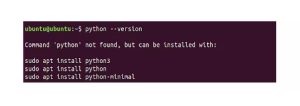
اگر پایتون قبلا روی سیستم شما نصب شده باشد، شما در خروجی چیزی شبیه به این عکس را خواهد دید.
Python x.x.x به عنوان مثال، Python 3.8.5
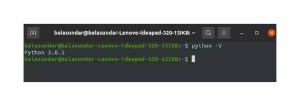
روش های نصب پایتون در لینوکس
برای نصب پایتون روی لینوکس دو روش کلی وجود دارد، نصب مستقیم با Package Manager و نصب از طریق سورس کد و کامپایل کردن کل زبان پایتون. در ادامه به شرح هر یک از این روشها برای نصب پایتون روی لینوکس میپردازیم.
-
نصب مستقیم به وسیله Package Manager
در این روش میتوان از مراحل زیر بهره برد تا پایتون روی لینوکس نصب شود.
دستور زیر را میتوان برای نصب آخرین نسخه پایتون در تقریبا هر سیستم لینوکس استفاده کرد.

همچنین میتوانید نسخه (Version) خاصی از پایتون را که میخواهید نصب کنید، برای این کار میتوانید طبق دستور به صورتی که در زیر نشان داده شده است، عمل کنید.

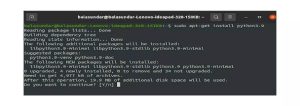
و به عنوان آخرین کار برای نصب پایتون روی لینوکس در این مرحله حرف Y را تایپ کرده و برای ادامه Enter را فشار دهید. در نتیجه Package manager پایتون را برای شما دانلود و نصب میکند.
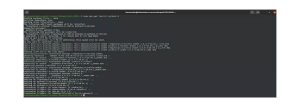
-
نصب از طریق سورس کد
برای نصب پایتون روی لینوکس از طریق سورس کد، قبل از شروع مطمئن شوید که git، gcc و make را روی سیستم خود نصب کردهاید. نصب پایتون با این روش در لینوکس مراحل مختلفی را شامل میشود که میتوان به موارد زیر اشاره کرد:
- دریافت سورس کد (source code)
- پیکربندی
- ساختن
در ادامه به شرح مراحل نصب پایتون روی لینوکس با استفاده از روش سورس کد میپردازیم.
- سورس کد را دریافت کنید
در این مرحله نیاز است که سورس کد لازم را برای نصب پایتون داشته باشیم بنابراین، برای دریافت سورس کد ما میتوانیم آخرین کد منبع پایتون را از منبع رسمی GitHub پایتون با استفاده از git کلون کنیم تا پایتون روی لینوکس را نصب کنیم.

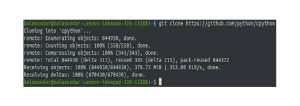
- پیکربندی
در این مرحله نیاز است به پیکربندی فایلهای استخراج شده بپردازیم. اسکریپت پیکربندی با سورس کد ارائه میشود که می تواند از طریق پرچمهای بسیاری منتقل شود.
برخی از پرچمهای مهم عبارتند از:
prefix–: برای تعیین محل رفتن فایلهای ساخته شده نهایی استفاده میشود.
enable-optimizations—: بهینه سازی هدایت شده پروفایل (PGO) را با استفاده از PROFILE_TASK فعال کنید (به طور پیش فرض غیرفعال است). با استفاده از این دستور کدهای باینری پایتون از طریق اجرای چندین تست بهینهسازی میشوند. پیکربندی بهینهسازی به زمان زیادی نیاز دارد، اما مفسر باینری پایتون 10 درصد در اجرای کد پایتون سریعتر است.
رفتن به cpython: به دایرکتوری cpython بروید که در آن کد منبع پایتون را کلون کردهایم.

سپس دستور زیر را در ترمینال خود اجرا کنید تا پیکربندی به صورت کامل انجام شود.

اگر قصد دارید پرچم enable-optimizations– را اضافه کنید، دستور زیر را اجرا کنید.

نکته مهم: چنانچه عبارت $HOME را مشاهده کردید، باید بدانید که حاوی مسیر دایرکتوری اصلی کاربر فعلی است. بنابراین شما میتوانید با استفاده از دستور echo فهرست خانه خود را بررسی کنید.
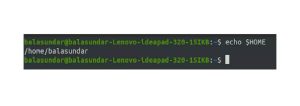
پس از انجام تنظیمات، ترمینال شما چیزی شبیه به این عکس را برایتان نمایش میدهد.
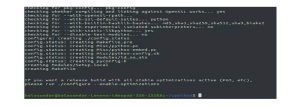
- ساختن
پس از انجام تنظیمات ارائه شده، سیستم شما آماده است تا فرآیند ساخت را شروع کند.
فرآیند کامپایل کردن کدهای منبع پایتون با دستور make آغاز میشود. دستور make را برای ساخت فایلها اجرا کنید و سپس دستور make install را اجرا کنید تا فایلهای ساخته شده را در محل مشخص شده با پیشوند prefix– پیکربندی کند و قرار دهد.
خروجی نهایی دستور make چیزی شبیه به این عکس خواهد بود.

خروجی make install به صورت عکس زیر خواهد بود.

راهنمای گام به گام نصب پایتون در لینوکس
نصب پایتون روی لینوکس مراحل مختلفی دارد که در ادامه به صورت گامبهگام به آنها اشاره میکنیم تا نصب راحت و بدون مشکلی را تجربه کنید.
مرحله 1: نصب بستههای توسعه مورد نیاز برای نصب پایتون در لینوکس بر پایه توزیع
در دبیان (Debian)
در فدورا (Fedora)
مرحله 2: آخرین نسخه پایتون را دانلود کنید
مرحله 3: برای نصب پایتون در لینوکس، فایل تار (tar) را استخراج کنید
مرحله 4: اسکریپت را پیکربندی کنید
مرحله 5: مراحل نصب پایتون در لینوکس و اتمام نصب را طی کنید
مرحله 6: نصب را تأیید کنید
مرحله 7: ایجاد محیط مجازی (اختیاری)
حال به شرح مراحل فوق میپردازیم تا با دید بهتر و جامع به نصب پایتون روی لینوکس اقدام کنید.
مرحله اول: بسته های توسعه مورد نیاز برای نصب پایتون در لینوکس را نصب کنید
در دبیان (Debian): مراحل زیر را برای نصب بستههای توسعه مورد نیاز جهت نصب پایتون در لینوکس (با سیستم دبیان) دنبال کنید.
- مطمئن شوید که بستههای منبع را در لیست منابع فعال کردهاید. میتوانید این کار را با افزودن مکان بستههای منبع، از جمله URL، نام توزیع و نام مؤلفه به /etc/apt/sources.list. انجام دهید.
برای مثال اوبونتو بایونیک (Ubuntu Bionic) را در نظر بگیرید:

برای توزیعهای دیگر مانند دبیان، URL و نامها را تغییر دهید تا با توزیع خاص مطابقت داشته باشد.
- ایندکس بسته را با استفاده از دستور زیر به روز کنید.

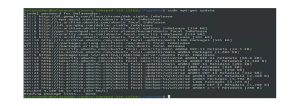
- وابستگیهای ساخت پایتون را نصب کنید. شما میتوانید وابستگیهای ساخت را با اجرای دستور زیر در ترمینال خود نصب کنید.

اگر میخواهید همه ماژولهای اختیاری را بسازید، بستههای زیر و وابستگیهای آنها را نصب کنید.

در فدورا (Fedora): برای نصب پایتون روی لینوکس بر پایه توزیع فدورا بر اساس مراحل زیر عمل کنید.
سیستمهای مبتنی بر yum:

سیستمهای مبتنی بر dnf:

مرحله دوم: آخرین نسخه پایتون را دانلود کنید
میتوانید آخرین نسخه پایتون را به صورت فایل tar با مراجعه به python.org دانلود کنید.
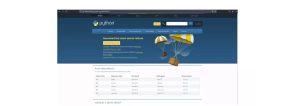
برای دانلود فایل tar کافیست روی دکمه دانلود کلیک کنید.
مرحله سوم: برای نصب پایتون روی لینوکس فایل tar را استخراج کنید
پس از اتمام دانلود، ترمینال را باز کرده و به فهرست دانلودها بروید.
دستور زیر tar را برای استخراج فایلها اجرا کنید.

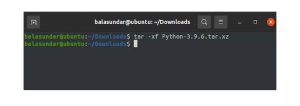
به عنوان مثال اگر نام فایل دانلود شده Python-3.9.6.tar.xz. باشد، بنابراین دستور به این صورت خواهد بود.

دستور بالا یک دایرکتوری به نام فایل (بدون پسوند فایل) ایجاد میکند. بنابراین نام دایرکتوری Python-3.9.6 خواهد بود.
مرحله چهارم: پیکربندی اسکریپت

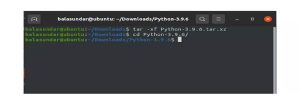
مراحل پیکربندی و ساخت از کد منبع را دنبال کنید.
برای این که گیج نشویم، بهتر است یک نام مستعار برای Python 3.9 ایجاد کنیم. با استفاده از دستورات مانند آنچه در زیر آورده شده است، میتوان نام مستعار را به راحتی ایجاد کرد.

مرحله پنجم: طی مراحل نصب پایتون در لینوکس و اتمام نصب
در این مرحله باید اجازه دهید سیستم کار خودش را انجام دهد و منتظر بمانید تا پایتون روی لینوکس نصب شود.
مرحله ششم: تأیید نصب
در این مرحله شما به اتمام نصب پایتون در لینوکس بسیار نزدیک هستید. بنابراین، هر یک از ویرایشگرهای کد/ متن مورد علاقه خود را باز کنید و کد زیر را اضافه کنید.

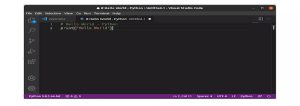
حال فایل را با پسوند .py ذخیره کنید. به عنوان مثال، helloworld.py.
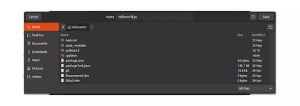
ترمینال را در دایرکتوری که فایل .py را در آن ذخیره کردهاید، باز کنید و با استفاده از دستور پایتون فایل برنامه را اجرا کنید.

خروجی برنامه
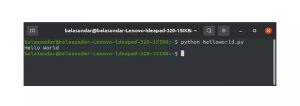
مرحله هفتم: ایجاد محیط مجازی (اختیاری)
راههای زیادی برای ایجاد یک محیط مجازی پایتون پس از یادگیری نحوه نصب پایتون در لینوکس وجود دارد. در اینجا قصد داریم نحوه ایجاد یک محیط مجازی پایتون را با استفاده از بسته محیط مجازی که با پایتون 3 (Python3) ارائه میشود، ایجاد کنیم.
فقط با اجرای دستور زیر در ترمینال خود میتوانید یک محیط مجازی پایتون ایجاد کنید.

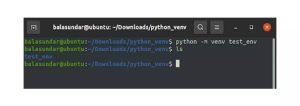
مسیری را که میخواهید محیط مجازی خود را در آن ذخیره کنید، جایگزین test_env کنید. سپس با استفاده از دستور ls که در تصویر بالا نشان داده شده است، محیط مجازی ایجاد شده را تأیید کنید.
چنانچه محیط مجازی پایتون قبلا نصب نشده باشد، میتوانید خروجی را مطابق تصویر زیر دریافت کنید.
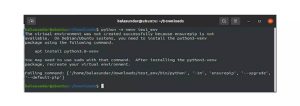
در این صورت میتوانید بسته را با استفاده از دستور زیر نصب کنید.

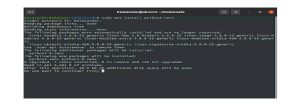
برای ادامه و تکمیل فرآیند، کلید Y و Enter را فشار دهید.
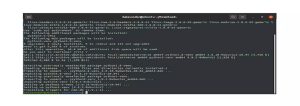
حالا دوباره سعی کنید دستور ایجاد محیط مجازی را اجرا کنید. محیط مجازی تازه ایجاد شده را میتوان با استفاده از دستور منبع (سورس) فعال کرد.

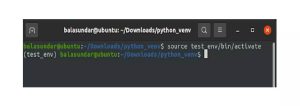
در اینجا نیز test_env را با مسیر محیط مجازی خود جایگزین کنید. از این کامپایلر رایگان پایتون برای کامپایل کد خود استفاده کنید.
جمع بندی
در این نوشتار نحوه نصب پایتون روی لینوکس بر پایه توزیعهای دبیان (Debian) و فدورا (Fedora) شرح داده شدند. اکنون میدانید با استفاده از این نوشتار چگونه پایتون روی لینوکس را نصب کنید؟!
قطعا شما میتوانید با این مقاله پایتون را بر روی یک سیستم لینوکس پیکربندی، نصب و اجرا کنید و همچنین یک محیط مجازی پایتون ایجاد کنید. در نهایت نکات مهمی که باید هنگام نصب پایتون در لینوکس به خاطر بسپارید را ذکر میکنیم تا در طی نصب و مراحل مختلف آن مشکلی نداشته باشید.
حتما همیشه نسخهای را که نصب میکنید، سازگاری آن با سیستم عامل نصب شده بر روی سیستم خود را بررسی کنید.
پس از اتمام نصب، همیشه بررسی کنید که آیا پایتون با موفقیت نصب شده است یا خیر.
اکنون شما آمادهاید تا سفر پایتون خود را شروع کنید! IDE مورد علاقه خود را نصب کنید و کدنویسی کنید!